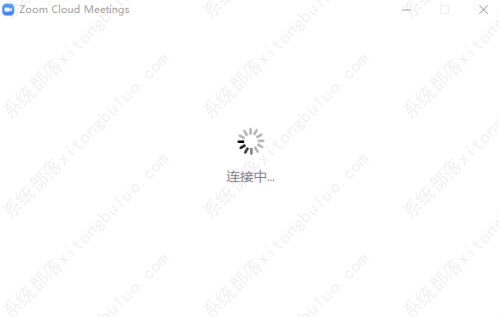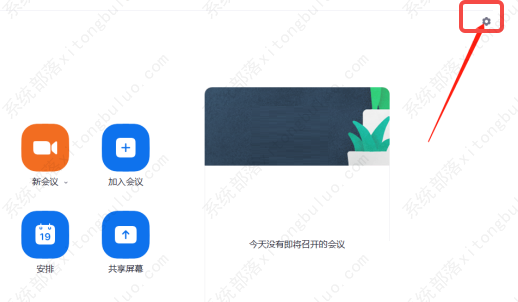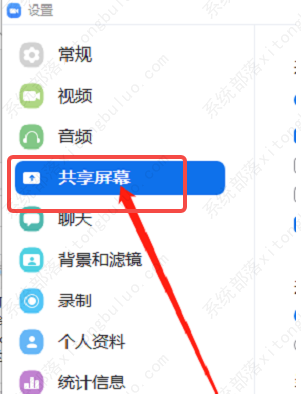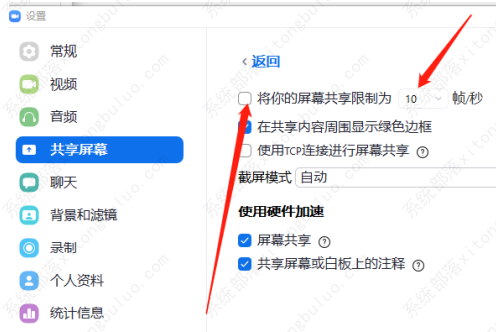Zoom视频会议调整共享屏幕帧率显示教程
zoom是一款视频会议软件,里面还有许多好用的功能,我们还可以根据自己的需求来更改屏幕帧率的显示,但是很多用户刚使用这个软件,不知道应该如何调屏幕帧率,针对这一问题,下面就为大家带来具体的操作方法,感兴趣的用户一起来看看吧。
Zoom视频会议调整共享屏幕帧率显示教程
1、在任务栏搜索框中输入“Zoom”双击打开,如图所示。
2、等待软件连接服务器,如图所示。
3、点击页面右上角的齿轮“设置”图标,如图所示。
4、进入新界面后,点击左侧中的“共享屏幕”,如图所示。
5、然后找到右侧中的“将你的屏幕共享限制为”勾选上,并设置一个合适的帧数即可,如图所示。
相关推荐
-
Zoom视频会议 V5.14.7.15877 电脑版

Zoom视频会议是一款功能强大的视频会议软件。该软件具有在线会议、高清视频、高质量音频、屏幕分享、录制会议至云并自动将音频转录为文字等功能,为用户打造出便捷易用的一站式交互视频技术服务平台。
-
Zoom视频会议 V5.12.0.8964 免费版

Zoom视频会议能够接入多种设备,帮助用户随时都可以进行会议,完全不会收到任何功能限制,不仅操作很简单而且还很便捷,能够提高用户的整个办公效率,而且整个屏幕也是高清流畅的,深受广大用户的信赖和支持。
-
Zoom视频会议电脑版 V5.10.0 最新版

Zoom视频会议电脑版是一款免费在线视频会议软件,如今很多人经常需要进行线上开会,有这款软件就会方便很多。它的支持多达100人在线视频,操作使用起来非常简单,能够满足当前在线教学、合作科研、协同办公的需求。在线视频流畅不卡顿,这是很多用户最关心的
-
Zoom视频会议 V5.6.6.961 电脑版

Zoom视频会议电脑版是一款非常好用的视频云会议软件,Zoom Cloud Meetings可以跨越WINDOWS 、MAC、IOS、ANDROID四个操作系统平台,让你不管人在哪里都可以参加视频会议,现在这个互联网时代,视频云会议是很常见的,大家想要的就是比较好的视频会议质量而已